티스토리 뷰
반응형
데이터 사용량 확인 방법

요금제 소진으로 속도가 급격히 느려지거나 추가 과금이 붙기 전에 데이터 사용량을 정기적으로 점검하는 습관이 필요합니다. 특히 자동 업데이트·백그라운드 전송이 많은 메신저·사진앱은 소모가 빠르죠. 이번 글에서는 초보자도 화면 경로만 따라 하면 끝나는 데이터 사용량 확인 방법을 기기별로 정리했습니다. 아래 체크리스트를 보고 3분 만에 완료하세요.
반응형
데이터 사용량 확인 방법
- 기준일 설정: 통신사 청구 기준일(리셋 날짜) 과 폰의 통계 기간을 일치.
- 앱별 사용량: 상위 3개 앱을 확인하고, 필요 없으면 백그라운드 데이터 차단.
- 경고/제한: 월 한도의 80% 경고, 100% 자동 차단(안드로이드 가능).
- 핫스팟·로밍: 별도 집계/과금일 수 있으니 개별 사용량을 따로 확인.



안드로이드에서 확인(갤럭시 기준)
- 설정 → 연결 → 데이터 사용량(또는 네트워크 및 인터넷 → 데이터 사용량)
- 모바일 데이터 사용량 진입 → 상단의 기간을 청구 기준일에 맞춤(청구 주기/데이터 한도 메뉴).
- 앱별 사용량을 눌러 상위 앱 점검 → 백그라운드 데이터 토글로 제한.
- 데이터 절약 모드를 켜면 백그라운드 사용을 일괄 억제(필요 앱은 예외로).
데이터 경고·제한 설정
설정 → 데이터 사용량 → 청구 주기/데이터 한도에서 경고량(예: 80%)과 월간 한도를 입력하고 모바일 데이터 한도 설정을 ON. 한도 도달 시 자동 차단되어 과소비를 막아줍니다.



아이폰에서 확인
- 설정 → 셀룰러(모바일 데이터) → 현재 기간의 총 사용량과 앱별 사용량 확인.
- 앱 목록에서 불필요한 앱은 셀룰러 데이터를 끔.
- 화면 하단 통계 재설정을 청구일에 맞춰 매달 1회 실행(리셋 날짜 메모 필수).
- Wi-Fi 지원(Assist) 이 켜져 있으면 와이파이가 약할 때 자동으로 셀룰러를 쓰니, 데이터가 빠르게 닳으면 OFF를 검토.
위젯·통신사 앱으로 빠르게 보기
- 홈 화면에 데이터 사용량 위젯(제조사/런처 제공)을 추가해 한눈에 확인.
- 통신사 앱(마이KT/마이U+/마이T 등)은 실시간 잔여량·로밍·추가 데이터 구매까지 바로 확인·변경 가능.

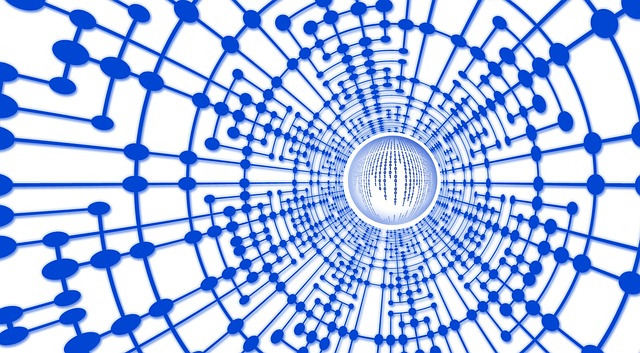
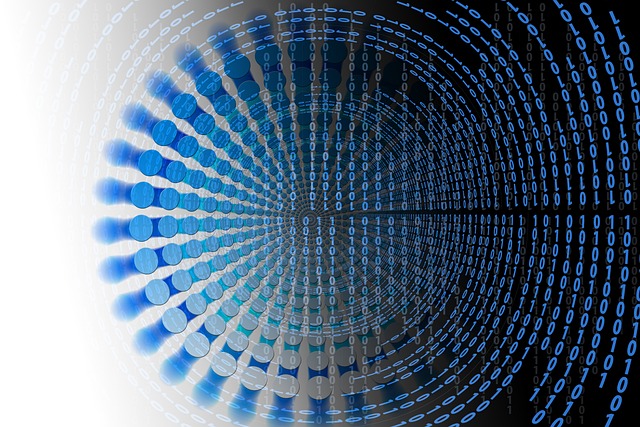
핫스팟·로밍·이중유심 주의
- 모바일 핫스팟: 설정 → 연결 → 모바일 핫스팟/테더링에서 사용 이력 확인, 자동 종료(무사용 시)를 켜 데이터 누수 방지.
- 로밍: 설정 → 네트워크 → 로밍 사용량·요금제 확인. 해외에서는 자동 업데이트·클라우드 동기화를 잠시 OFF.
- 듀얼심: 회선별로 사용량 통계가 분리되므로, 각각의 초과 경고를 따로 설정.



자주 있는 문제 해결
- 통신사 잔여량과 폰 통계가 다름: 아이폰은 통계 재설정을, 안드로이드는 청구 주기를 통신사 기준일과 동일하게 맞추세요.
- 사진·동영상 백업이 데이터 폭주: 구글 포토·클라우드 앱에서 모바일 데이터 백업 끄기/와이파이 전용으로 전환.
- 지도·스트리밍으로 급증: 앱 설정에서 오프라인 지도/다운로드 재생을 활용.
- 업데이트가 셀룰러로 진행: 앱스토어/플레이스토어에서 셀룰러 자동 업데이트 OFF.
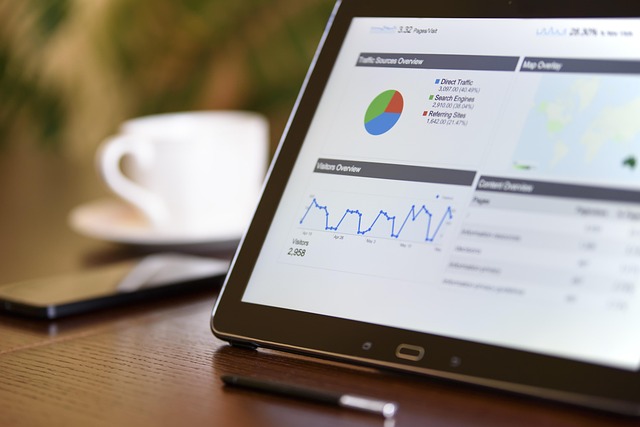


표|플랫폼별 경로 요약
| 안드로이드 | 설정 → 연결/네트워크 → 데이터 사용량 | 청구 주기·경고/제한 | 상위 앱 백그라운드 차단 |
| 아이폰 | 설정 → 셀룰러 | 앱별 토글·통계 재설정 | Wi-Fi 지원 과소비 시 OFF |
| 핫스팟 | 설정 → 모바일 핫스팟/테더링 | 자동 종료 | 데이터 사용 이력 확인 |
| 로밍 | 설정 → 모바일 네트워크 → 로밍 | 로밍 데이터 제한 | 자동 동기화 일시 중지 |

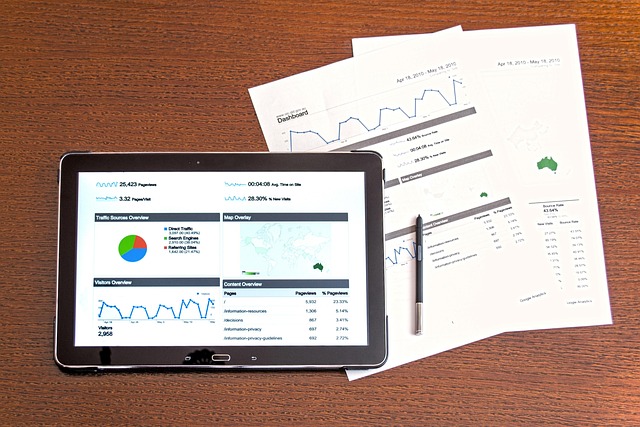

마무리
요약하면 기준일 맞추기 → 앱별 상위 소비자 차단 → 경고·제한 걸기 → 특수 상황(핫스팟·로밍) 분리 관리가 핵심입니다. 오늘 안내를 기준으로 데이터 사용량 확인 방법을 세팅해 두면, 갑작스러운 속도 제한이나 초과 과금을 예방하고 한 달 내내 안정적인 속도로 사용할 수 있습니다. 가족 휴대폰도 같은 기준으로 맞춰 두고, 월초에 통계 리셋 + 경고 80% 점검을 루틴으로 만들어 보세요.

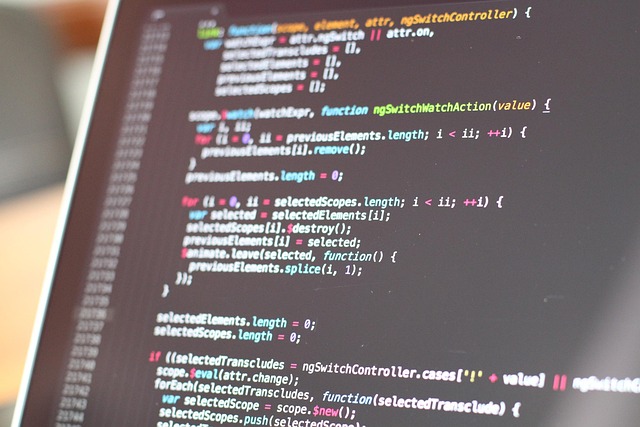

반응형
